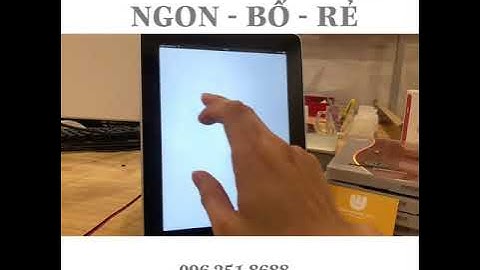Show
Lỗi font chữ là 1 lỗi khá phổ biến khi sử dụng máy tính, đa phần các lỗi này thường xuất phát từ việc font chữ giữa các phần mềm và hệ thống không tương thích với nhau. Chính vì vậy, ở bài viết cách sửa lỗi font chữ trong Win 10 sau đây mình sẽ hướng dẫn các bạn cách để khắc phục lỗi này 1 cách nhanh chóng nhé! Cách sửa lỗi font chữ trong Win 10 cực đơn giản, hiệu quả I. Nguyên nhân gây lỗiCó rất nhiều nguyên nhân có thể gây ra lỗi font chữ trên máy tính, đó có thể là do bạn đã tải hoặc sử dụng các phần mềm có loại font mặc định khác với loại font mà máy tính đang sử dụng, hay bạn đã vô tình cài đặt 1 loại font mới và font đó không tương thích với máy tính của bạn. Tuy nhiên, 1 trong những nguyên nhân phổ biến nhất là giữa các phần mềm và hệ thống máy tính có thể sẽ sử dụng các font chữ khác nhau dẫn đến việc xung đột và gây ra lỗi font chữ. Lỗi này cũng rất thường thấy khi tải 1 file Word, Excel từ trên mạng về. Chính vì vậy, việc sử dụng đúng loại font chữ là 1 việc vô cùng cần thiết. II. 5 cách sửa lỗi font chữ trên Windows 101. Phục hồi cài đặt font chữ mặc định trên Win 10 Trong quá trình sử dụng máy tính, do một vài lý do mà có thể bạn đã tác động đến phần cài đặt của font chữ. Để khôi phục lại cài đặt font chữ ban đầu bạn chỉ cần thực hiện một vài thao tác đơn giản sau. Bước 1: Mở Control Panel trên máy tính.  Mở Control Panel trên máy tính Bước 2: Ở hộp thoại hiện lên > Chọn Appearance and Personalization.  Chọn Appearance and Personalization Bước 3: Cửa sổ mới hiện ra > Chọn mục Fonts.  Chọn mục Fonts Bước 4: Chọn Font Setting ở danh mục bên trái.  Chọn Font Setting Bước 5: Nhấn vào Restore default font settings để thiết lập lại font chữ mặc định như ban đầu.  Nhấn vào Restore default font settings để thiết lập lại font chữ mặc định 2. Sửa lỗi font chữ Wind 10 trên Chrome Trong trường hợp font chữ chỉ gặp vấn đề ở Chrome hay Cốc cốc thì bạn chỉ cần cài lại font cho trình duyệt bằng các cách bên dưới thôi nhé. Bước 1: Mở trình duyệt Chrome > Nhấn vào Dấu 3 chấm > Chọn Cài đặt (Settings).  Nhấn vào Dấu 3 chấm > Chọn Cài đặt (Settings) Bước 2: Chọn mục Hình thức > Nhấn vào Tùy chỉnh phông chữ.  Chọn mục Hình thức > Nhấn vào Tùy chỉnh phông chữ Bước 3: Ở cửa sổ hiện ra > Chọn lại font chữ theo ý muốn > Khởi động lại Chrome.  Chọn lại font chữ > Khởi động lại Chrome 3. Khôi phục lại font chữ Arial cho laptop Win 10 Ngoài ra, font Arial còn được coi là font chữ mặc định dùng trong nhiều phần mềm. Vì vậy nên khi cập nhật phần mềm, ứng dụng, chúng sẽ dễ bị ảnh hưởng đến cài đặt font chữ. Để khôi phục lại font chữ Arial thì mình sẽ thực hiện như sau: Bước 1: Nhấn tổ hợp phím Windows + R > Nhập %systemdrive%\Windows\Fonts\Arial.ttf vào phần Open > Nhấn OK.  Nhấn tổ hợp phím Windows + R > Nhập dòng lệnh như hướng dẫn > Nhấn Open Bước 2: Ở cửa sổ hiện lên > Click vào Install > Nhấn Yes để máy tiến hành cài đặt lại font Arial.  Click vào Install > Nhấn Yes để máy tiến hành cài đặt lại font Arial Bước 3: Khởi động lại máy tính > Bạn đã khôi phục lại font chữ Arial thành công. 4. Sửa lỗi font chữ trên Word, Excel bằng Unikey Word và Excel cũng là 1 trong các phần mềm dễ gặp lỗi font chữ nhất, thường gặp nhất là khi bạn tải 1 file Word, Excel nào đó từ trên mạng Internet về và mở file lên thì sẽ gặp lỗi font chữ. Tuy nhiên, bạn đừng lo lắng vì lỗi này có thể được khắc phục bằng phần mềm Unikey trên máy tính. Vì cách làm khá phức tạp nên mình sẽ hướng dẫn ở 2 bài riêng cho Excel và Word nhé. Bạn có thể tìm hiểu thêm nguyên nhân cũng như nhiều cách để sửa lỗi trong 2 bài dưới đây. 5. Sử dụng phiên bản thử nghiệm trên Chrome để sửa lỗi font chữ Lưu ý:
Bước 1: Mở Chrome > Search: chrome://flags trên thanh tìm kiếm.  Mở Chrome dưới dạng phiên bản thử nghiệm Bước 2: Kéo chuột để tìm đến mục Tắt DirectWrite. Bước 3: Chuyển chế độ sang chữ Bật > Khởi động lại Chrome. Và đó là 5 cách có thể giúp bạn sửa lỗi font chữ trong Win 10 cực đơn giản, hiệu quả. Nếu bạn có thắc mắc về bài viết thì hãy để lại bình luận ở bên dưới nhé. Hy vọng bài viết sẽ hữu ích với bạn. Chúc bạn thành công!
     Tin liên quan:- Tại sao Laptop không nhận bàn phím rời ? Nguyên nhân và cách khắc phục - Cách tạo, sử dụng phím tắt Snipping Tool trên máy tính nhanh chóng - Cách tải và cài đặt phần mềm Snipping Tool trên máy tính Windows Tin mớiSản phẩm bán chạy
Từ khóa tin tức Chặn quảng cáo , Chrome , Coccoc , Laptop đồ họa , Dell Inprision , bê bối facebook , virut nghiêm trọng , Laptop giá rẻ , laptop sinh viên , Laptop doanh nhân , Camera giá rẻ , ssd , Sản phẩm mới , Công nghệ 5G , Tương lai AI , Công nghệ thông minh , Internet tốc độ cao , Dell , Laptop dell , Dell Latitude , Laptop văn phòng , Laptop mỏng nhẹ , HP , Acer , Lenovo , Thinkpad , Macbook Pro , Macbook , Dell XPS , Laptop , Laptop HP , Dell Vostro , PC văn phòng , Máy bộ HP , Máy bộ Dell , Máy bộ , Laptop workstation , review dell xps 15 , review laptop , Ultra book , Màn hình 4K , Pin trâu , kỹ thuật viên , tư vấn , Hỗ trợ khách hàng , bán hàng , Màn hình cũ , Màn hình máy tính cũ , Máy trạm , Máy trạm dell , Laptop xách tay , Laptop Mỹ , Laptop Nhật , Laptop TPCHM , Laptop đồ hoạ , Laptop tân sinh viên , laptop tốt 2019 , Lưu ý quan trọng , Kiểm tra laptop , màn hình dell cũ , Màn hình cũ giá rẻ , Màn hình Samsung , USB Wifi , Phần mềm diệt virus , Địa chỉ uy tín , Mua laptop xách tay , Mua ở đâu , Laptop cho sinh viên , laptop cho dan kỹ thuật , laptop IT , Tăng tốc , Rọn dẹp máy , Khuyến mãi tháng 7 , Big summer , Dell Workstation , Đánh giá máy trạm , Dell Precision , M Series , Mạnh mẽ , Bền Bỉ , Laptop chạy chậm , Mẹo vặt , Windows 10 Product Key , kích hoạt Windows 10 , Cài đặt windows 10 , Kích hoạt windows 10 , Share key , Thủ thuật PC , Laptop cảm ứng , Phím tắt , windows 10 , Window 10 , XPS , Gamming , Laptop sinh vien , Laptop dưới 10 triệu , Laptop 5 triệu , Màn hình LG , Màn hình , Laptop dưới 20 triệu , Laptop xách tay giá rẻ , Thu mua laptop cũ , Đổi mới , Test máy cũ , đổi máy mới , Máy tính bàn , Sửa máy tính , Sửa máy tính tận nhà tại TP Hồ Chí Minh , nâng cấp , Nâng cấp SSD , Máy tính đồ hoạ , Màn hình dell , Màn hình văn phòng , Dell E7480 , E7480 , Cấu hình tốt , Giá rẻ , Toplist , Laptop cho giám đốc , Nâng cấp laptop , nâng cấp laptop tân phú , Nâng cấp laptop giá rẻ , Dell Optiplex , Dell 3020 , Nâng cấp ram , Nâng cấp ram máy tính bàn , thay màn hình , thay màn hình máy tính , thay màn hình laptop , Thay màn hình lapop lấy liền! , vệ sinh máy tính giá rẻ , vệ sinh laptop giá rẻ , vệ sinh laptop tân phú , vệ sinh laptop tân bình , Thay pin laptop dell , Thay pin Laptop HP , Thay pin Laptop Asus , Thay pin Laptop Fujitsu , Thay pin Laptop Lenovo , Thay pin Laptop sony , Thay pin Laptop giá tốt , Thay pin Laptop tân phú , Thay pin Laptop tân bình , Thay pin Laptop Acer , Cài win , Cài Win laptop tân phú , Cài Win laptop tân phú tân bình , Cài win máy bàn , Cài win XP , Cài win 7 , Cài win 8 , Cài win 10 , Cài windows tại nhà , Thay bàn phím laptop , Thay bàn phím laptop tân bình , Thay bàn phím laptop tân phú , Thay bàn phím laptop TP. Hồ Chí Minh , Thay Bàn phím Dell , Thay bàn phím laptop HP , Thay bàn phím laptop Lenovo , keo tản nhiệt là gì , thây keo tản nhiệt , Cách bôi keo tải nhiệt , keo tải nhiệt , Vệ sinh màn hình máy tính , làm sạch máy tính , clear screen , clear laptop , Tối ưu máy tính chơi game , Tối ưu máy tính , dọn dẹp máy tính , tắt windows defender , windows defender , tắt diệt virus , diệt virus , lỗi bàn phím , loạn bàn phím , Dell Latitude 7490 , Laptop Lenovo , Facebook Messenger , Camera , Máy tính không nhân USB , Không nhận USB , Usb , USB device not recognized , Sửa laptop quận tân bình , Nâp cấp laptop giá rẻ quận tân bình , Sửa máy tính quận tân bình , Nâng cấp latop giá rẽ quận 12 , nâng cấp laptop quận bình thạnh , sửa laptop chuyên nghiệp , máy tính bị mất âm thanh , máy tính bị mất âm thanh win 8 , máy tính bị mất âm thanh win 7 , máy tính bị mất âm thanh win 10 , máy tính bị mất âm thanh phải làm sao , cập nhật ngày giờ trên máy tính , sai ngày giờ , cập nhật , giờ tên máy tính , |